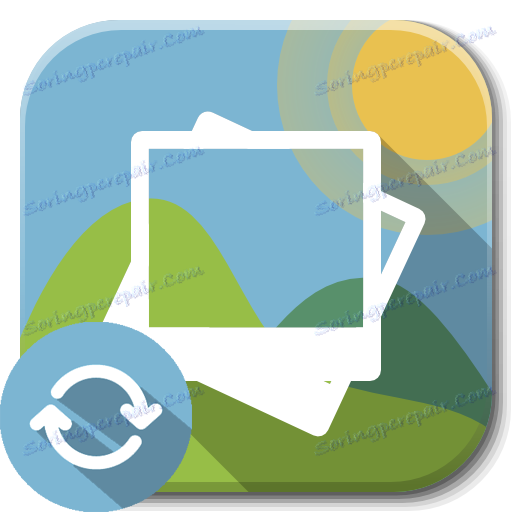Jak zarovnat fotografie online
Moderní online fotografické editory umožňují za pár vteřin opravit všechny nepřesnosti při natáčení a zpříjemnit fotografickou kvalitu a jedinečnost. Na rozdíl od dekstopnyh verzí pracují prostřednictvím cloudových služeb, takže nejsou žádní na počítačích. Dnes uvidíme, jak v online režimu můžete zarovnat fotografii relativního horizontu.
Obsah
Služby pro zarovnání fotografií
V síti je k dispozici dostatek služeb, které umožňují maximální zpracování fotografie. K fotografiím můžete přidat efekty, odstranit červené oči, změnit barvu vlasů, ale to vše zbledne na pozadí, že je obraz zkreslený.
Může existovat několik důvodů pro nerovné fotografie. Možná, že při fotografování ruka nebo požadovaný objekt vlnily jinak než fotoaparát. Pokud se po skončení skenování fotografování ukázalo jako nerovnoměrné, bylo na skle skeneru prostě nedbalé. Jakékoli nesrovnalosti a zkreslení lze snadno odstranit pomocí on-line redaktorů.
Metoda 1: Canva
Canva je editor s obrovskou funkčností v oblasti sladění fotografií. Díky praktické funkci rotace se obraz snadno umisťuje do prostoru s ohledem na konstrukční prvky, text, obrázky a další potřebné detaily. Rotace se provádí pomocí speciální značky.
Každých 45 stupňů se fotografování automaticky zablokuje, což umožňuje uživatelům dosáhnout v konečném snímku přesný a rovný úhel. Profesionální fotografové budou potěšeni dostupností speciální linky, kterou je možné na fotografii přetáhnout, aby se některé objekty na obrázku srovnaly s ostatními.
Stránka má také jednu nevýhodu - přístup ke všem funkcím, které potřebujete k registraci nebo přihlášení pomocí svého účtu v sociálních sítích.
Přejděte na webovou stránku Canva
- Začněte úpravou fotografie kliknutím na tlačítko Upravit fotku na hlavní stránce.
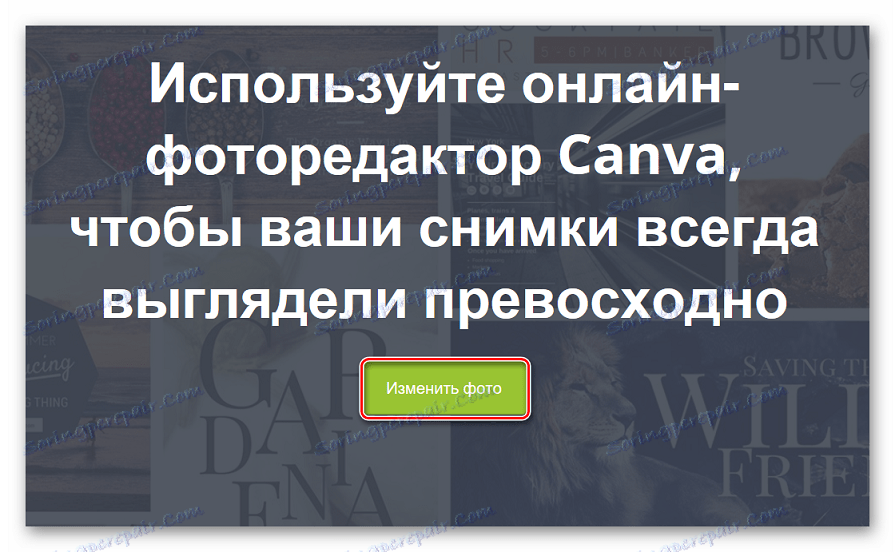
- Registrujeme nebo autorizujeme používání sociální sítě.
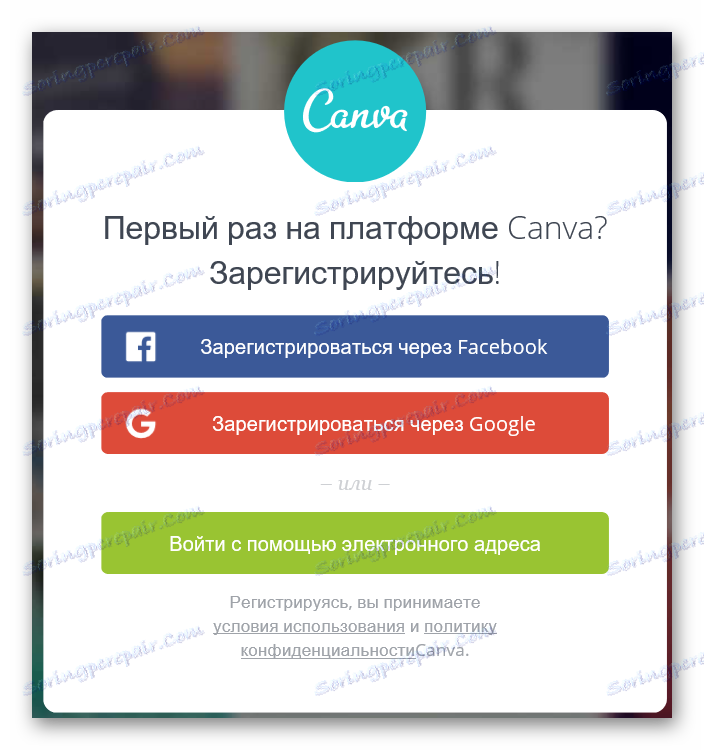
- Vybíráme, na co bude služba využívána, a půjdeme přímo do editoru.
- Přečtěte si uživatelskou příručku a klikněte na tlačítko "Příručka je hotová" a v rozbalovacím okně klikněte na "Vytvořit vlastní návrh" .

- Vyberte vhodný design (liší se velikostí plátna) nebo zadejte vlastní rozměry pomocí pole "Použít speciální velikosti" .
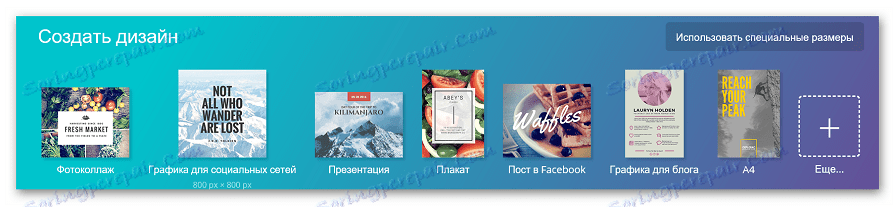
- Přejděte na kartu "Moje" , klikněte na "Přidat vlastní obrázky" a vyberte fotografii, s níž chcete pracovat.
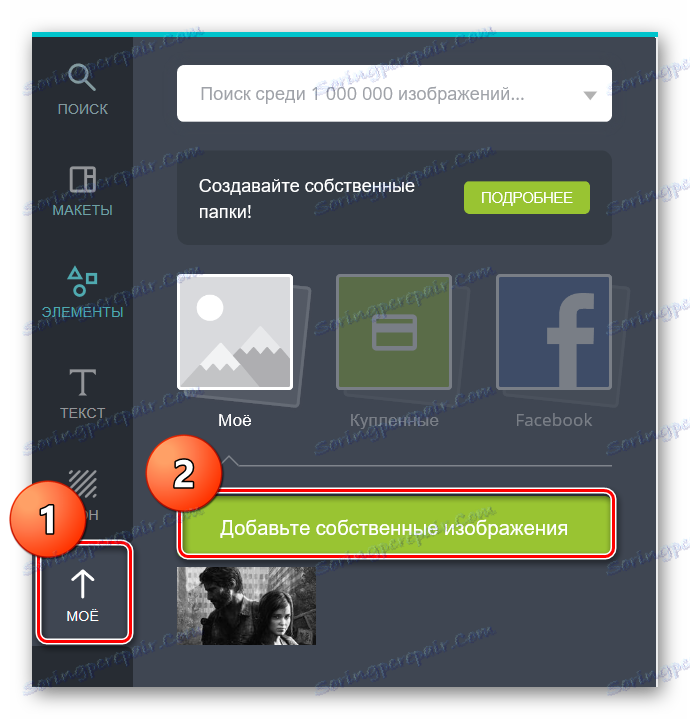
- Přetáhněte fotografii na plátno a otočte ji speciální značkou do požadované polohy.

- Uložte výsledek pomocí tlačítka "Stáhnout" .
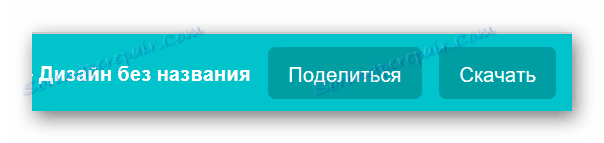
Canva je poměrně funkční nástroj pro práci s fotografiemi, ale při prvním zapnutí je pro někoho těžké pochopit její schopnosti.
Metoda 2: Editor.pho.to
Další foto editor, který pracuje online. Na rozdíl od předchozí služby nevyžaduje registraci v sociálních sítích, s výjimkou případů, kdy je třeba pracovat s fotografiemi z Facebooku. Stránky jsou rychlé, funkce můžete pochopit během několika minut.
Přejděte na stránku Editor.pho.to
- Přejdeme na stránku a klikneme na tlačítko "Start editing" .

- Stáhněte si požadovanou fotku z počítače nebo ze sociální sítě Facebook.
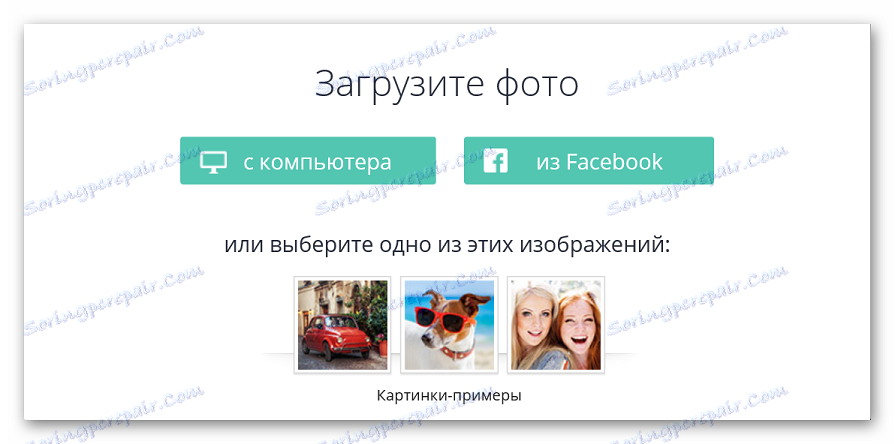
- Vyberte funkci "Otočit" na levém panelu.
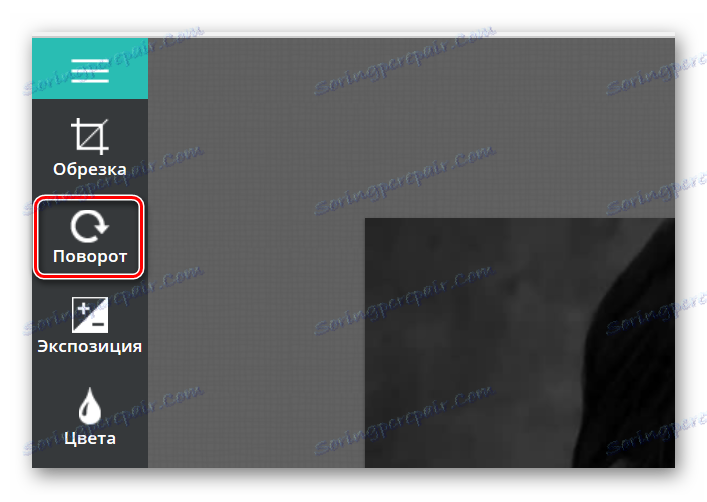
- Přesunutím jezdce otočte snímek do požadované polohy. Nezapomeňte, že součásti, které nevstupují do oblasti otočení, budou oříznuty.
- Po dokončení rotace klikněte na tlačítko "Použít" .
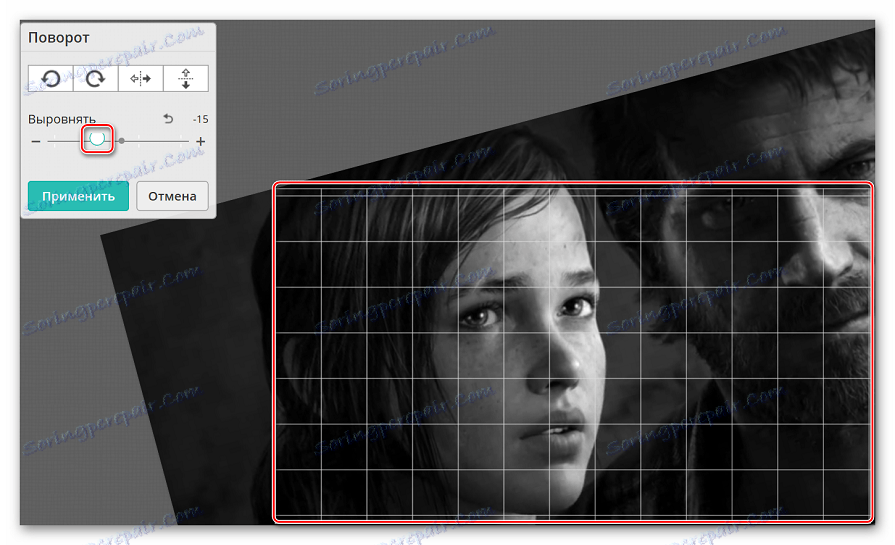
- Pokud je to nutné, použijte na fotografii další efekty.
- Po dokončení zpracování klikněte na "Uložit a sdílet" ve spodní části editoru.

- Klikněte na ikonu "Stáhnout" , chcete-li stáhnout zpracovanou fotografii do počítače.
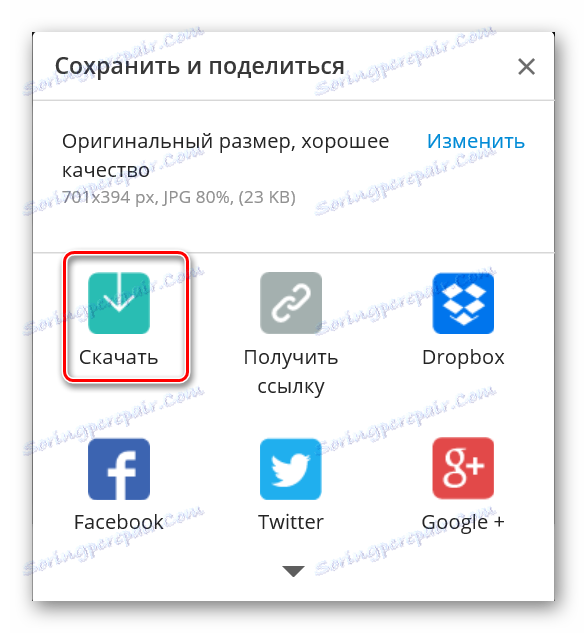
Metoda 3: Croper
Online foto editor Croper lze použít v případě, že potřebujete otočit fotografii 90 nebo 180 stupňů pro snadné sledování. Stránky mají funkce pro vyrovnání obrazu, které umožňují opravit fotografie pořízené v nesprávném úhlu. Někdy se obraz obrátil záměrně, aby mu dalo umělecké kouzlo, v tomto případě také editor Croperu pomůže.
- Přejděte na zdroj a klikněte na odkaz Nahrát soubory .

- Klikněte na "Procházet" , vyberte obrázek, ze kterého bude práce vykonána, potvrďte kliknutím na "Stáhnout" .
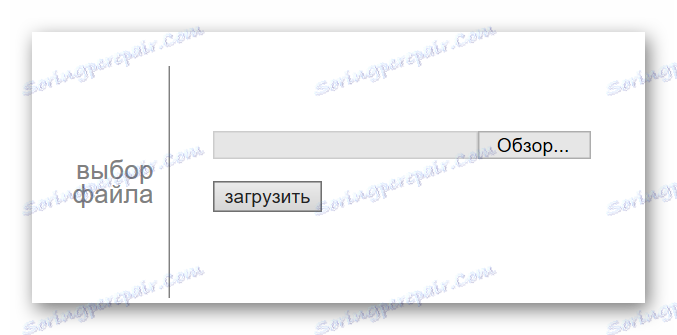
- Jdeme do "Operace" , pak do "Upravit" a vyberte položku "Otočit" .
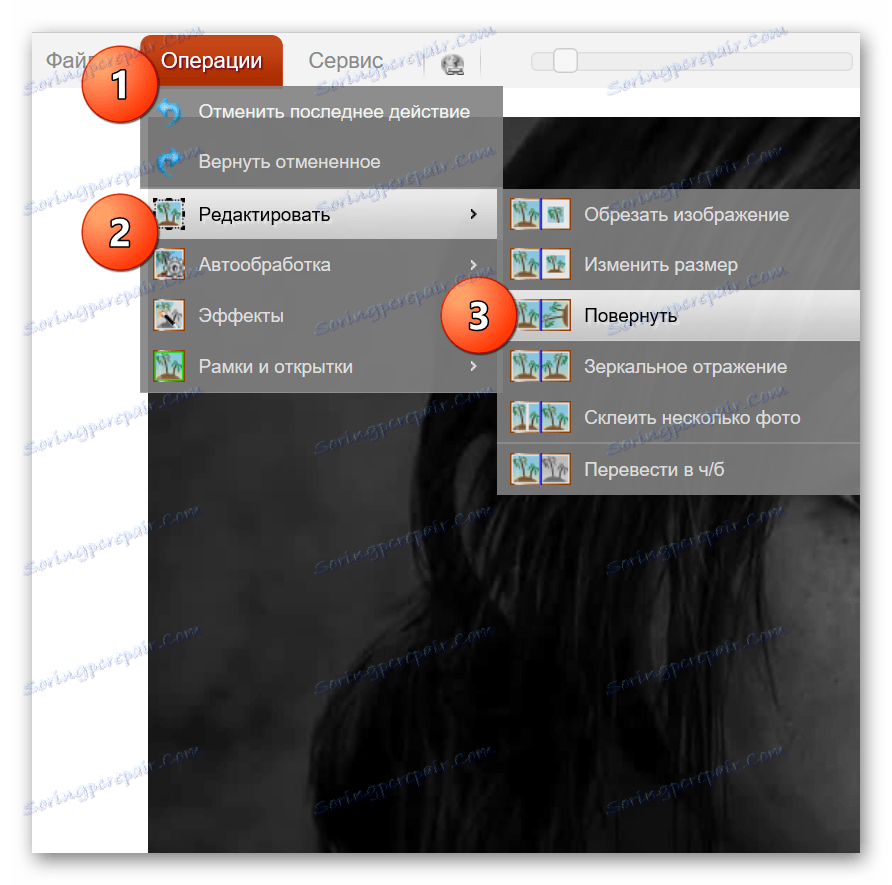
- V horním poli vyberte parametry rotace. Zadejte požadovaný úhel a klepněte na "Levá" nebo "Pravá" , podle toho, jakým směrem chcete zarovnat fotografii.

- Po dokončení zpracování přejděte na položku Soubory a klikněte na tlačítko Uložit na disk nebo nahrajte obrázek do sociálních sítí.
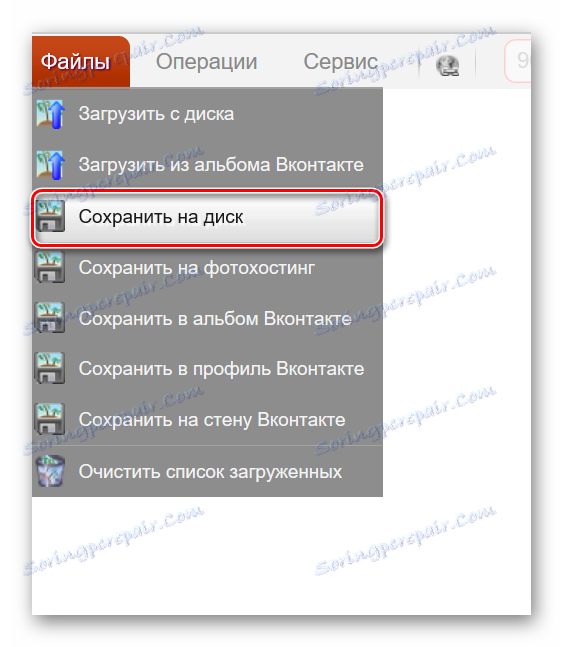
Zarovnání fotografie se provádí bez oříznutí, takže po zpracování je žádoucí odstranit zbytečné části pomocí dalších funkcí editoru.
Zkontrolovali jsme nejpopulárnější editory, které vám umožní sladit fotografii online. Nejpříznivější pro uživatele bylo Editor.pho.to - je snadnější pracovat s ním a po rotaci nepotřebujete provádět další zpracování.